 |
売掛金明細書
●指定日付の売掛金明細書を作成します。
●金額の多いものから、最大999位まで出力できます。順位を指定しない場合、対象件数が999件以下の時は全件、1000件以上の時は999位まで出力されます。なお、順位外のものは『その他』に一括して集計されます。
●売掛金の総合計を知りたい時、最も速く集計できる帳表です。
得意先別の売掛残高と、集計した合計金額を表示、印刷するメニューです。
【売掛金明細書操作方法】
1.日付を指定します。順位外の売掛金は「その他」に合計されます。
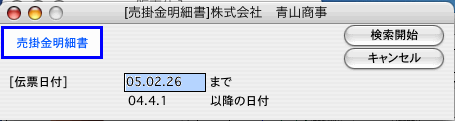
2.売掛金明細書が表示されます。
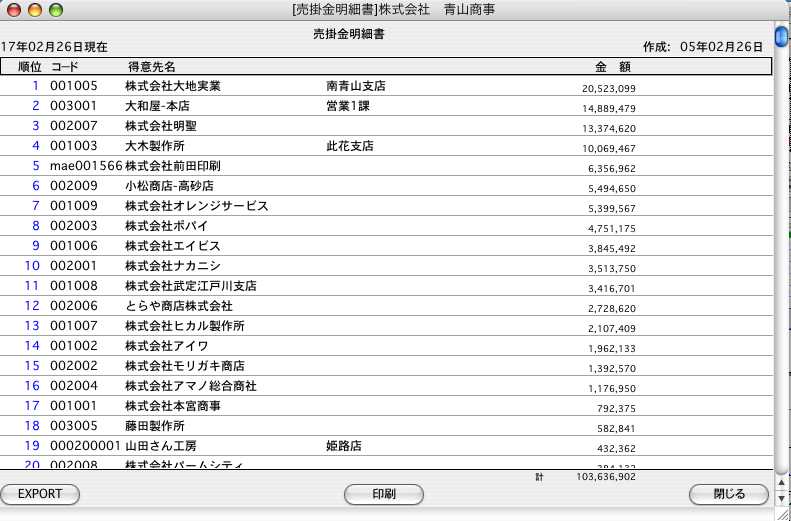
印刷ボタン
得意先の範囲指定や個別指定をする場合、このボタンをクリックする前に行ないます。
範囲指定:[shift]キーを押しながらクリック。
個別指定:[Mac版はコマンド-Win版はCtrl]キーを押しながらクリック。
封筒印刷、売掛金明細書「住所有」「住所無」の印刷、タックシール印刷を行います。
【売掛金印刷】↓「住所無」
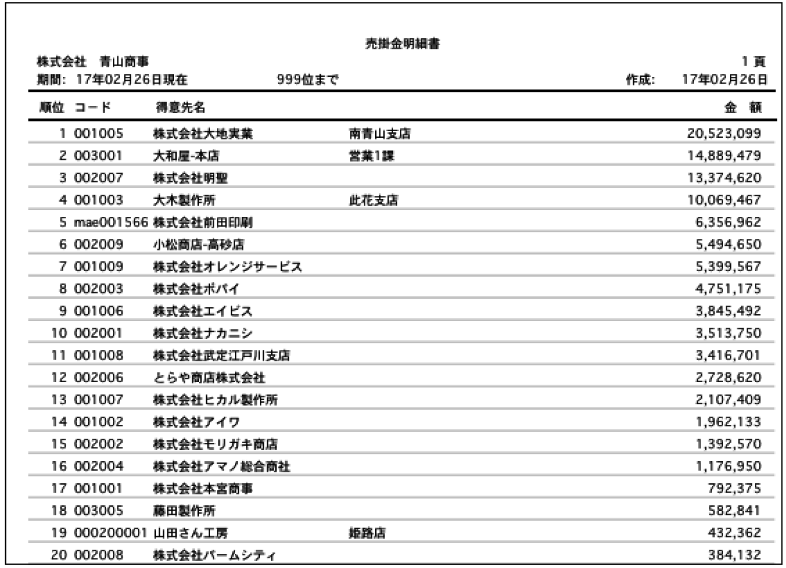
【売掛金印刷】↓「住所有」
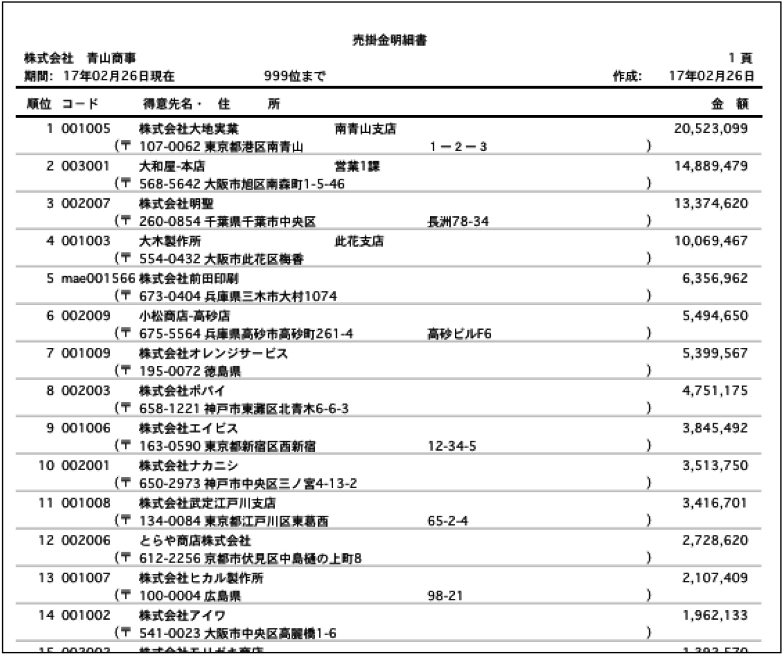
|  |
